怎么设置让电脑识别特定U盘 只允许自己U盘使用
来源:网络收集 点击: 时间:2024-04-19首先,我们需要获取U盘设备的“硬件ID”识别信息:
插入U盘,右击“计算机”选择“管理”项,从打开的“计算机管理”界面中,切换到“设备管理器”选项卡,展开“通用串行总线控制器”栏目,双击打开“USB大容量存储设备 属性“窗口,切换到“详细信息”选项卡,记下“属性”列表中的“硬件ID”信息。右击选择“复制”项。
 2/7
2/7打开“组策略编辑器”(在“运行”窗口中输入“gpedit.msc”即可打开)界面,依次展开“计算机配置→管理模板→系统→设备安装→设备安装限制”,然后在右侧窗口中找到并右击“允许安装与下列硬件ID相匹配的设备驱动”项。
 3/7
3/7待打开“允许安装与下列硬件ID相匹配的设备驱动”属性窗口后,勾选“启用”项,同时点击“显示”按钮,并在弹出的窗口中粘贴U盘“硬件ID”信息,点击“确定”保存退出。
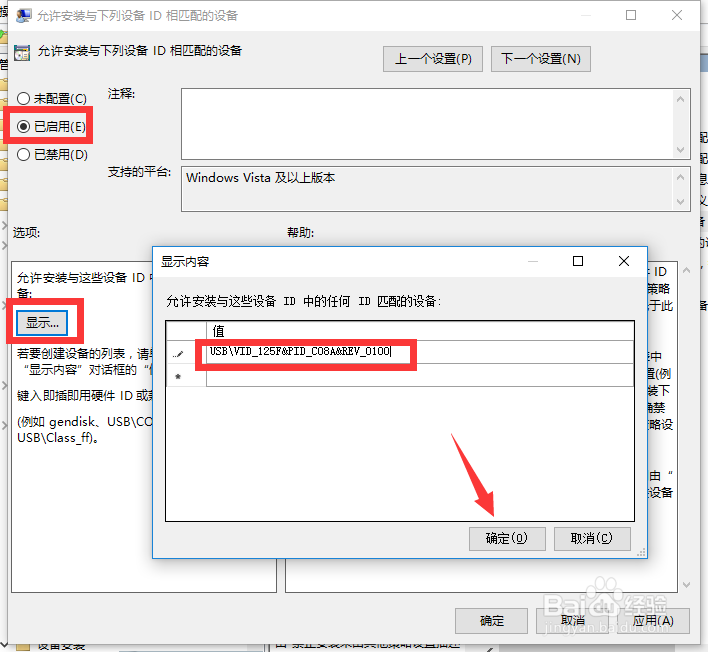 4/7
4/7接下来双击“禁止安装未由其他策略设置描述的设备”项,并从弹出的”属性“窗口中勾选”已启用“项,点击”确定“退出。,接下来就是在弹出的窗口中点击选择“已启用”,最后点击“确定”按钮保存设置。
经过以上设置后,只有自己的U盘插入电脑才能被正常识别并安装驱动程序,其它U盘插入电脑则没有任何反应。
 5/7
5/7虽然通过以上方法可以实现只允许特定U盘使用的功能,但是以上操作过程容易被破解,只要稍微懂一点电脑技术的人员就可以通过”禁用“以上功能实现U盘访问限制的解除操作。为了实现更可靠的U盘禁用策略,全面保护电脑资料安全,我们可以通过专门用于对计算机操作系统进行管理的工具来实现,直接在百度中搜索下载”大势至USB端口控制系统“并进行安装。
 6/7
6/7安装此工具后,按“Alt+F2”即可唤醒程序主界面,在“存储设备控制”栏目中,勾选“只允许特定USB存储设备使用(如U盘、移动硬盘),点击”添加特定U盘“按钮,并在弹出的窗口中在左侧列表中选中已插入电脑中的U盘硬件ID,点击”添加“按钮以添加到“允许设备”列表中即可。
 7/7
7/7“大势至USB端口控制系统”是一款功能强大的操作系统控制软件,除了具有“存储设备控制”功能外,还具有“计算机端口控制”、“外部设备控制”以及“上网行为管理”、“操作系统控制”、“智能设备控制”功能。只需要勾选相应的项即可实现一键式启用或禁用操作,这对于控制整个操作系统的关键功能是很实用的。
U盘禁用只允许特定U盘只允许自己U盘版权声明:
1、本文系转载,版权归原作者所有,旨在传递信息,不代表看本站的观点和立场。
2、本站仅提供信息发布平台,不承担相关法律责任。
3、若侵犯您的版权或隐私,请联系本站管理员删除。
4、文章链接:http://www.1haoku.cn/art_548062.html
 订阅
订阅